“如何安装 IIS 7 的 Windows 下的 SSL 证书”的版本间的差异
Jump to navigation
Jump to search
(创建页面,内容为“<br /> 这篇文章是从由软件进行自动翻译。你可以看到这篇文章的源代码<b...”) |
|||
| 第1行: | 第1行: | ||
| + | <span data-link_translate_fr_title="Comment installer un certificat SSL sous Windows avec IIS 7" data-link_translate_fr_url="Comment_installer_un_certificat_SSL_sous_Windows_avec_IIS_7"></span>[[:fr:Comment installer un certificat SSL sous Windows avec IIS 7]][[fr:Comment installer un certificat SSL sous Windows avec IIS 7]] | ||
<br /> | <br /> | ||
2016年12月21日 (三) 18:54的版本
fr:Comment installer un certificat SSL sous Windows avec IIS 7
这篇文章是从由软件进行自动翻译。你可以看到这篇文章的源代码
键安装 | _._。 进入控制面板,然后管理工具。
双击 | _._。 Internet 服务管理器: _ ! _ | 现在创建您的证书。 | _._。 启动 IIS 管理控制台 | _._。 注意: _ ! _ | 此操作需要管理员权限。 在左侧列中,与树的你 | _._。 IIS 中,导航到根元素中,然后双击: _ ! _ | 证书服务器 | _._。 在控制台的中央部分。 在控制台中的列的右侧部分 | _._。 行动: _ ! _ | 单击: _ ! _ | 完成证书请求 | _._。 .向导开始并要求您选择我们的团队给你的文件和验证。 (IIS) IIS 配置 | _._。 你需要告诉 IIS,您想要使用此证书安全的 SSL 流对我们 | _._。 .这样做是在第一部分从 IIS 管理控制台。 7.0.
首先,你必须选择要激活 SSL,然后单击右边的列上的 web 站点 | _._。 链接: _ ! _ | 和按钮然后 | _._。 添加 | _._。 从下拉列表中选择 https,离开港口 | _._。 不变,它是由默认 https。然后选择我们刚刚的证书列表而创建的提供,点击: _ ! _ | 好吧 | _._。 一切都结束。: 要验证您的网站是好可通过 SSL 访问协议在您的浏览器中键入您的网站,之前不是 http 和 https 协议的 URL。小挂锁应当出现在您的浏览器指示连接安全的。
你现在是在多领域的情况下对您 | _._。 Web 分配 IP 地址,是独特的这个网站,想想改变 | _._。 正确地为你的网站的 DNS 解析。 服务器 '
' '
==
服务器
' '.
443 '
服务器 服务器
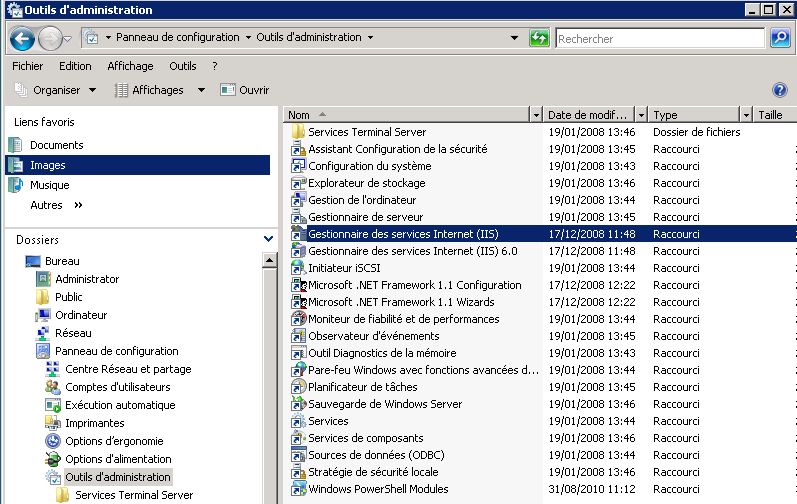
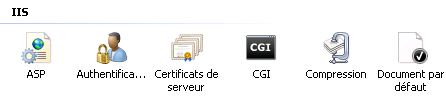
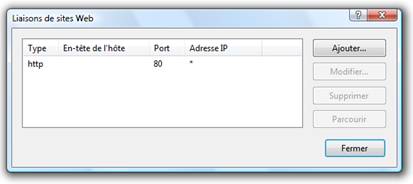
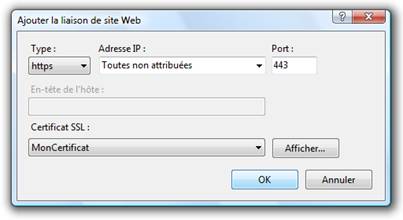
开启评论自动刷新